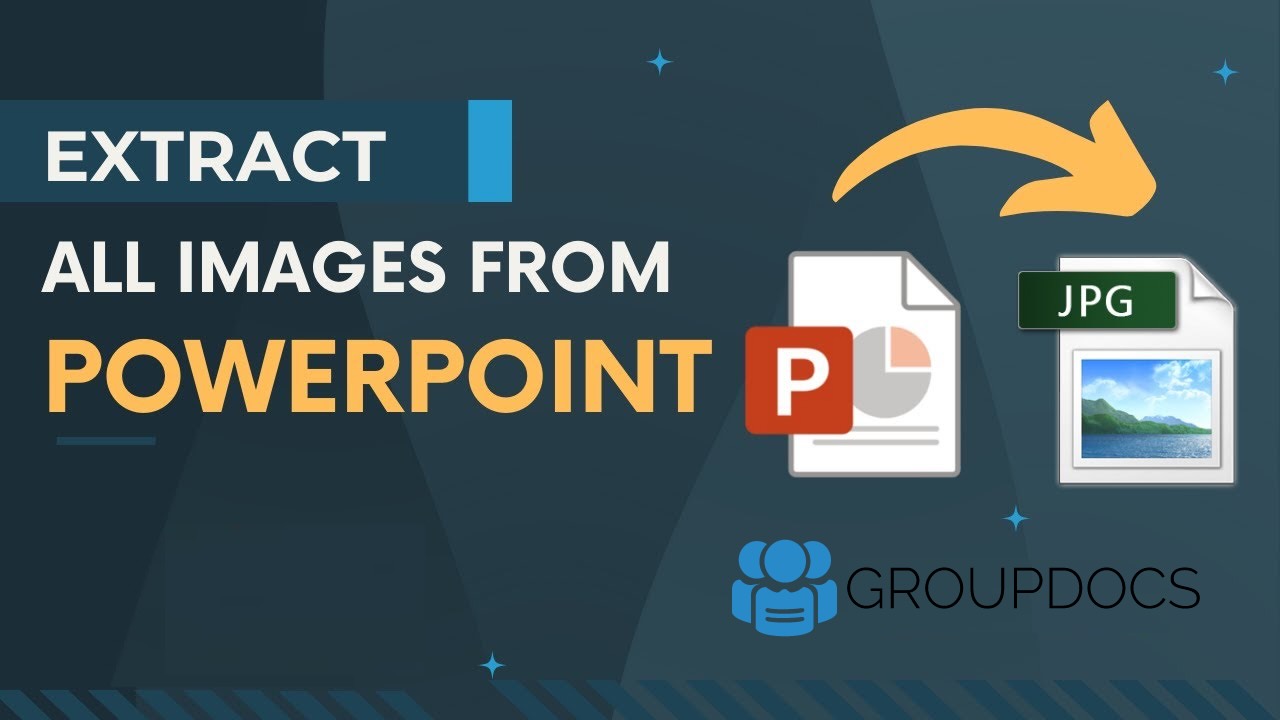PowerPoint-Präsentationen (PPTX, PPT) enthalten oft wertvolle Grafiken, Logos und Fotos, die Sie möglicherweise in Berichten oder anderen Projekten wiederverwenden müssen. Anstatt jedes Bild manuell zu speichern, können wir programmatisch Bilder aus PowerPoint-Folien extrahieren.
- Warum Bilder aus PowerPoint extrahieren?
- PowerPoint Bildextraktions-API
- Extrahiere PPT bilder mit C# .NET
- Convert PowerPoint to JPEG using cURL
- Versuchen Sie den Online PowerPoint bildextraktor.
Warum Bilder aus PowerPoint extrahieren?
Das Extrahieren von Bildern aus PowerPoint-Präsentationen ist nützlich, wenn Sie:
- Fotos, Icons und Diagramme abrufen, die in Folien verwendet werden.
- Erstellen Sie digitale Asset-Bibliotheken aus Marketing-Präsentationen.
- Wiederverwenden von visuellen Elementen, ohne jedes Bild manuell zu speichern.
- Automatisieren Sie die Extraktion von Bildern aus mehreren Präsentationen in großen Mengen.
PowerPoint Bildextraktions-API
GroupDocs.Parser Cloud SDK für .NET ist eine preisgekrönte API zum Parsen und Analysieren von Dokumentinhalten. Unter einer Vielzahl von unterstützten Dateiformaten, einschließlich (PDF, Excel, DOCX usw.), ist es auch eine leistungsstarke Lösung zum Bearbeiten von PowerPoint-Präsentationen.
Voraussetzungen
Bevor Sie fortfahren, stellen Sie sicher, dass Sie:
- Ein Konto über GroupDocs Cloud, um die Client-ID und die Client-Secret-Details zu erhalten.
- .NET 6.0 oder höher auf Ihrem System installiert.
- Visual Studio oder eine andere kompatible IDE.
Install PDF-Parser-API
Sie können das SDK ganz einfach über NuGet mit dem folgenden Befehl installieren:
NuGet\Install-Package GroupDocs.Parser-Cloud -Version 25.7.0
Extrahieren von PPT bildern mit C# .NET
Bitte befolgen Sie diese Schritte, um alle Bilder programmgesteuert aus einer PowerPoint-Präsentation zu extrahieren.
Schritt 1: API initialisieren.
var configuration = new Configuration("YOUR_CLIENT_ID", "YOUR_CLIENT_SECRET");
var parserApi = new ParserApi(configuration);
Schritt 2: Datei und Optionen festlegen.
var fileInfo = new FileInfo { FilePath = "presentation.ppt" };
var options = new ImagesOptions{ FileInfo = fileInfo };
var request = new ImagesRequest(options);
Schritt 3: Bilder extrahieren.
var response = parserApi.Images(request);
foreach (var image in response.Images)
{
Console.WriteLine($"Images Path: {image.Path}");
}
// Für weitere Beispiele besuchen Sie bitte https://github.com/groupdocs-parser-cloud/groupdocs-parser-cloud-dotnet
// API-Instanz initialisieren
var configuration = new Configuration("XXXXXX-XXXXXXXX", "XXXXXXXXXXXXXX");
var parseApi = new ParseApi(configuration);
var fileApi = new FileApi(configuration);
using (var fileStream = System.IO.File.OpenRead("Rockets coloring book.pptx"))
{
var uploadRequest = new UploadFileRequest("input.pptx", fileStream);
fileApi.UploadFile(uploadRequest);
}
var fileInfo = new Model.FileInfo { FilePath = "input.pptx" };
var options = new ImagesOptions { FileInfo = fileInfo };
var request = new ImagesRequest(options);
var response = parseApi.Images(request);
foreach (var image in response.Images)
{
Console.WriteLine($"Image Path: {image.Path}");
}
- 💡 Sie können die Anfrage ändern, um Bilder nur von ausgewählten Folien zu extrahieren, indem Sie die Foliennummern im Optionsparameter definieren.
PowerPoint in JPEG umwandeln mit cURL
Neben dem Ansatz, PowerPoint bilder programmatisch zu extrahieren, können Sie auch cURL-Befehle mit der REST-API verwenden, ohne Code schreiben zu müssen.
Schritt 1 – Zugriffstoken erhalten:
curl -X POST "https://api.groupdocs.cloud/connect/token" \
-d "grant_type=client_credentials&client_id=YOUR_CLIENT_ID&client_secret=YOUR_CLIENT_SECRET" \
-H "Content-Type: application/x-www-form-urlencoded"
Schritt 2 – Bilder von PowerPoint herunterladen
curl -v -X POST "https://api.groupdocs.cloud/v1.0/parser/images" \
-H "accept: application/json" \
-H "authorization: Bearer {ACCESS_TOKEN}" \
-H "Content-Type: application/json" \
-d "{ \"FileInfo\": { \"FilePath\": \"slides.pptx\", \"StorageName\": \"internal\" }, \"OutputPath\": \"internal\"}"
- Ersetzen Sie {ACCESSTOKEN} durch das oben erhaltene Token und geben Sie Ihren PowerPoint-Dateinamen unter FilePath an.
Versuchen Sie den Online PowerPoint Bildextraktor
Um die Möglichkeiten der REST-API zu erkunden, ohne eine einzige Zeile Code zu schreiben, verwenden Sie unsere kostenlose Online PowerPoint Image Extractor Anwendung. Laden Sie eine PowerPoint-Präsentation hoch und laden Sie sofort alle extrahierten Bilder herunter—kein Codieren oder Installieren erforderlich.

Schlussfolgerung
In diesem Tutorial haben Sie gelernt, wie man Bilder aus PowerPoint mit dem GroupDocs.Parser Cloud SDK für .NET extrahiert. Die API vereinfacht die Automatisierung der Bildabholung aus PPT und PPTX Dateien, was sie ideal für die Wiederverwendung von Inhalten, Archivierung oder Datenextraktions-Workflows macht.
Häufig gestellte Fragen – FAQs
- Kann ich Bilder aus PPT und PPTX Dateien extrahieren? Ja. Die API unterstützt sowohl das ältere PPT- als auch das moderne PPTX-Format.
- Muss ich Microsoft PowerPoint installiert haben? Nein. GroupDocs.Parser Cloud funktioniert unabhängig von Desktop-Software.
- Kann ich Bilder nur von bestimmten Folien extrahieren? Ja. Sie können Foliennummern definieren, um den Extraktionsbereich zu begrenzen.
- Welche Bildformate werden für das Speichern unterstützt? Bilder können je nach Ihren Anforderungen als JPG, PNG, BMP oder GIF gespeichert werden.
- Gibt es eine kostenlose Version zum Testen? Ja. Sie können ein kostenloses Testkonto erstellen und bis zu 150 API-Calls pro Monat durchführen.